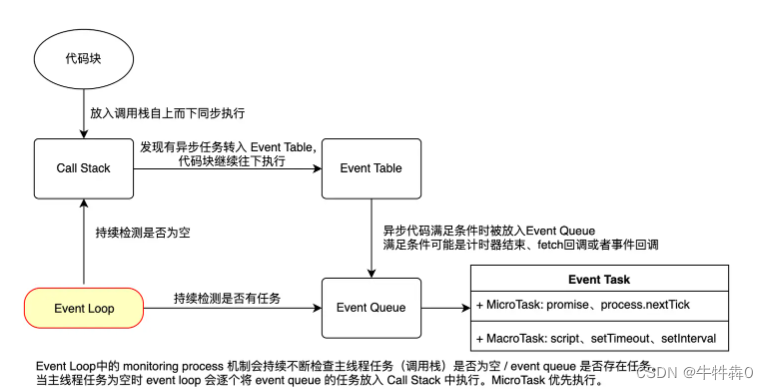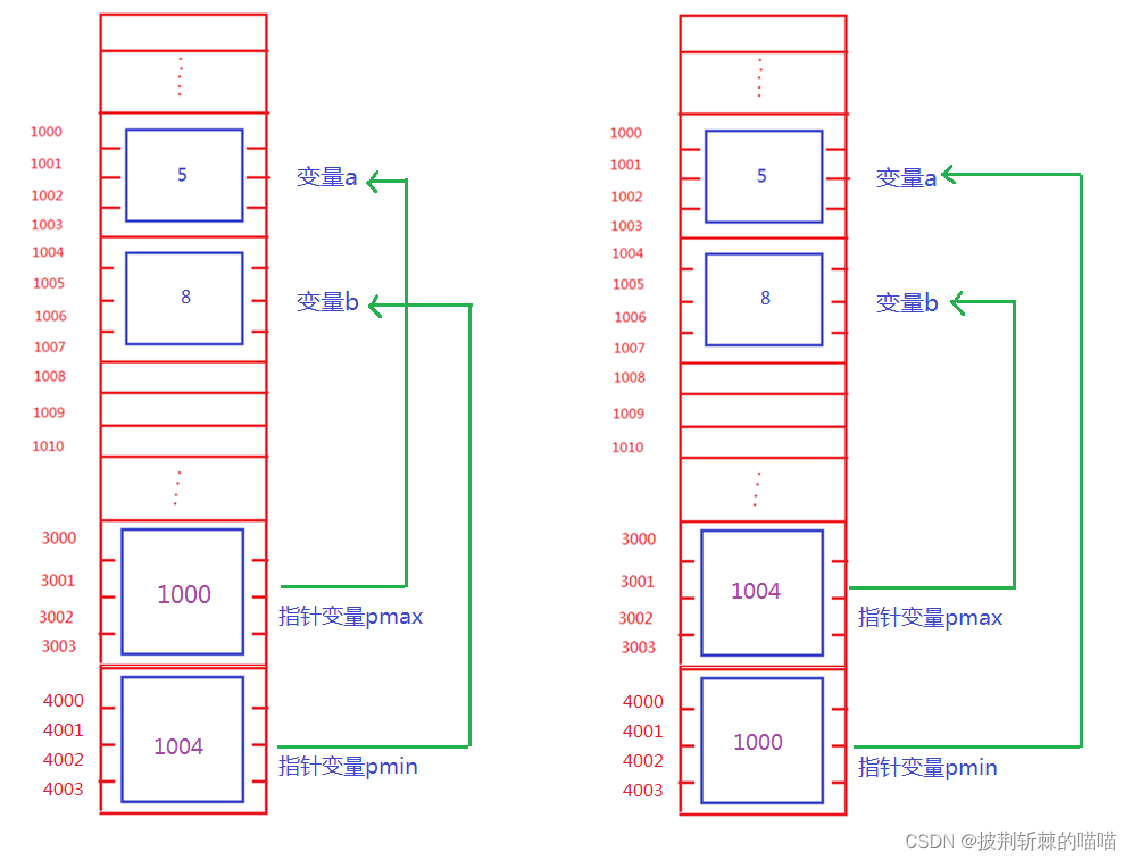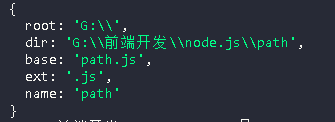案例:c盘满了怎么清理垃圾而不误删
【我的c盘现在已经爆红了!想清理下c盘的文件,但是害怕误删重要的文件,应该怎么做才能清理c盘但不误删重要的文件呀!急需答案!】
随着时间的推移,c盘可能会因为系统文件、应用程序和临时文件等的积累而导致空间不足的问题。当c盘满了时,需要进行清理,但需要小心操作,以避免误删重要文件或数据丢失。c盘满了怎么清理而不误删呢?清理c盘,尝试这4个方法吧!

如何清理c盘?
c盘作为我们电脑的重要存储磁盘,保存了很多我们的重要文件,如果c盘满了,电脑的各种功能可能都会受到一定的影响。c盘太满了,如何清理?快使用这4种方法!
方法1:使用磁盘清理工具释放c盘空间
这个方法是相对来说是较有保障且较简单的方式,即使对电脑不熟悉,也没关系,可以按以下步骤进行操作:
1.在Windows资源管理器中,右键点击c盘,选择【属性】;
2.点击【常规】选项卡,选择【磁盘清理】;
3.等待系统扫描c盘文件,且出现可进行清理的文件类型;
4.在清理选项中,勾选要清理的文件类型,点击【确定】,等待清理完成。
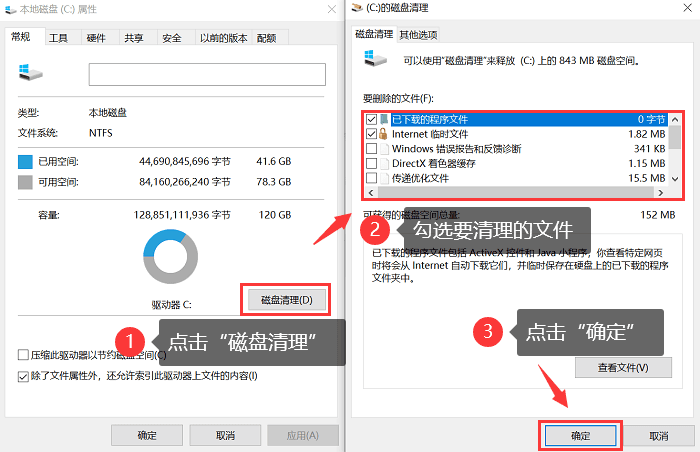
方法2:清理临时文件释放c盘空间
电脑自动保存的临时文件占用了我们大量的内存空间,定期清理临时文件能帮我们释放大量c盘空间,具体操作如下:
1.按下Win + R键,输入【%temp%】,并点击【确定】;
2.进入临时文件夹,按【Ctrl + A】全选文件,然后按【Shift + Delete】永久删除这些文件。
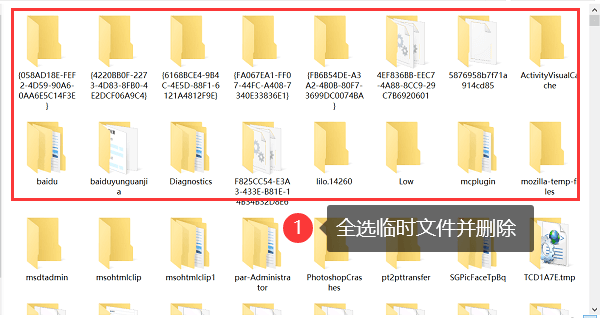
方法3:清理下载文件和回收站释放c盘空间
下载文件如果没有需要可以将其删除,而回收站里的文件如果确定是不需要的,也可以将其删除。以下是具体操作步骤:
1.打开【下载】文件夹,删除不再需要的下载文件;
2.右键点击回收站图标,选择【清空回收站】,确认删除。
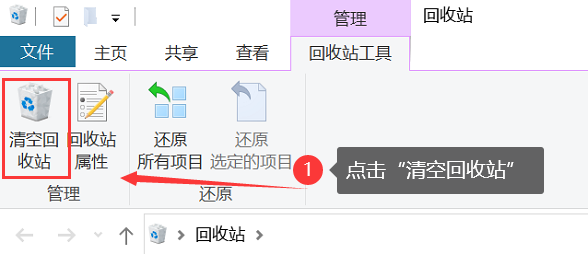
方法4:删除不再使用的应用程序释放c盘空间
一般来说c盘是默认的应用程序保存磁盘,而应用程序占用的电脑内存会相对较多,卸载不必要的应用程序,能为我们c盘释放大量内存,操作方法如下:
1.在Windows设置中,选择【应用】;
2.在【应用和功能】选项卡下,找到不再使用的应用程序,并点击【卸载】;
3.按照提示完成卸载过程。
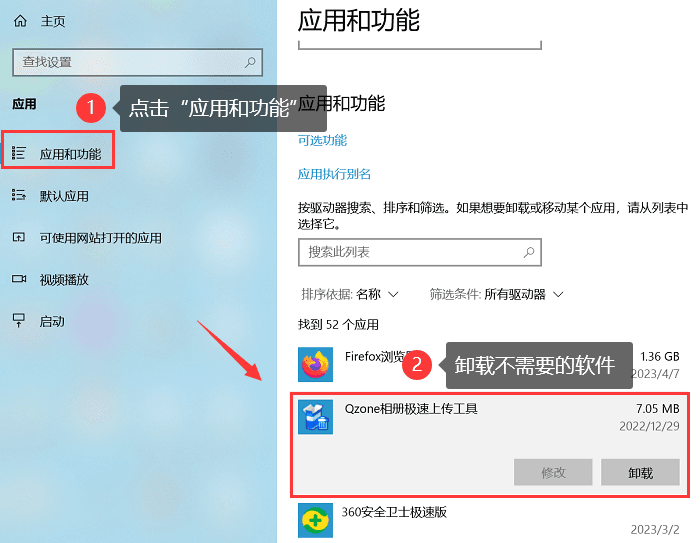
误删c盘文件时如何恢复?
上述的方法可以帮我们有效解决c盘满了怎么清理垃圾而不误删的问题。但如果由于粗心或各种问题,我们在清理c盘文件时误删除了重要的文件怎么办?c盘数据丢失了还可以恢复吗?当然可以!
这时比较稳妥的方法是找到一款可靠的数据恢复软件,用其专业性帮助我们恢复重要的文件。比如下方软件,其拥有较好的扫描和恢复功能,只需简单几步,就有可能恢复我们在清理c盘时误删除的重要文件,具体操作如下:
操作环境:
演示机型:Dell optiplex 7050
系统版本:Windows 10
软件版本:数据 蛙恢复专家3.1.6
1.运行进入软件后选择勾选要扫描的文件类型(建议直接勾选【选择所有文件类型】复选框),并在【磁盘驱动器】下方勾选c盘,点击【扫描】;

2.第一次扫描结果出来后,可以选择要恢复的文件,但通常初次扫描结果可能不够深入,建议点击【深度扫描】获取更多扫描结果;
3.等待深度扫描完成,对需要恢复的c盘文件进行选择,也可以利用在筛选器搜索框直接输入文件名称,勾选完所有目标文件后,点击【恢复】并选择文件保存位置。
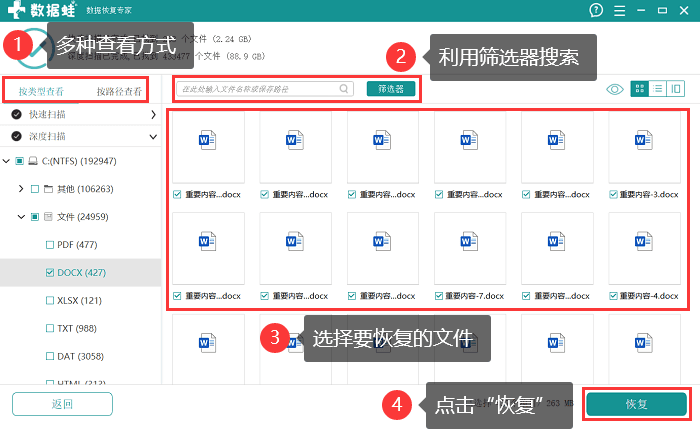
总结:
清理c盘文件可以释放磁盘空间,提高系统性能。c盘满了怎么清理垃圾而不误删?快尝试下这4种方法吧!在操作时,务必小心谨慎,备份重要文件,避免误删导致数据丢失。但如果真的误删除了重要文件,不要担心,尝试使用上方软件,恢复你的重要文件吧!
往期推荐:
电脑文件恢复怎么做?3个方法快速恢复文件!![]() https://blog.csdn.net/datarecover/article/details/130216278?spm=1001.2014.3001.5502
https://blog.csdn.net/datarecover/article/details/130216278?spm=1001.2014.3001.5502
怎么设置动态壁纸?这样做就行!![]() https://blog.csdn.net/datarecover/article/details/130217541
https://blog.csdn.net/datarecover/article/details/130217541
电脑快捷键大全,提高效率靠它了!![]() https://blog.csdn.net/datarecover/article/details/130196779
https://blog.csdn.net/datarecover/article/details/130196779